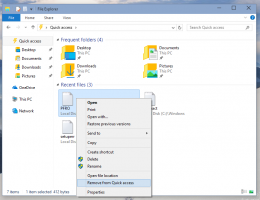Sådan opretter du 100 % CPU-belastning i Windows 10
I vores tidligere artikel, så vi, hvordan man skaber 100 % CPU-belastning i Linux. I denne artikel vil vi gøre det samme i Windows 10 uden at bruge tredjepartsværktøjer. Lad os se, hvordan det kan lade sig gøre.
Reklame
Der er flere grunde til at stresse din CPU. Det kan være nyttigt, hvis du skal teste effektiviteten af kølesystemet, eller hvis du vil se, hvordan nogle af apps fungerer, når CPU'en er optaget. Her er et trick, som du kan bruge til at skabe en 100% CPU-belastning i Windows 10.
Sådan opretter du 100 % CPU-belastning i Windows 10
Dette kan gøres uden brug af tredjepartsværktøjer.
Tip: Du kan finde nogle detaljer om din CPU som beskrevet HER.
- Tryk på Vinde + R genvejstaster sammen på tastaturet for at åbne dialogboksen Kør, og skriv derefter notesblok ind i boksen Kør.

Tip: Se vores ultimative liste over alle Windows-tastaturgenveje med Win-taster. - Kopier og indsæt følgende tekst i Notesblok:
Mens Sandt. Wend

- I Notesblok skal du klikke på menuen Filer -> Gem element. Dialogboksen "Gem som" vises. Søg efter den ønskede mappe, hvor du ønsker at gemme scriptet, og skriv "loop.vbs" med anførselstegn i filnavnet tekstboks (de dobbelte anførselstegn er påkrævet, så filen bliver direkte gemt som "loop.vbs" og ikke "loop.vbs.txt"):

- Åbn Task Manager og gå til fanen Ydelse for at overvåge CPU-belastningen.
- Højreklik på CPU-grafen til højre og vælg "Skift graf til -> Logiske processorer".
- Dobbeltklik på loop.vbs-scriptet, du oprettede, for at udføre det. Udfør det N gange, hvor N er antallet af logiske CPU'er, din computer har. I mit tilfælde skal jeg udføre det fire gange.

Dette vil forårsage en 100% CPU-belastning.
For at stoppe det skal du dræbe processen wscript.exe i Task Manager på fanen Detaljer som vist nedenfor:
Det er det.